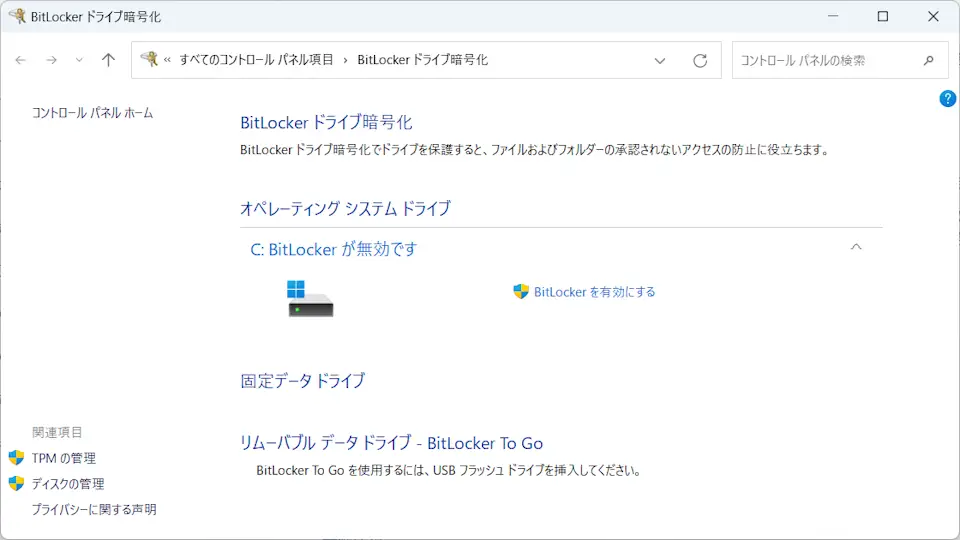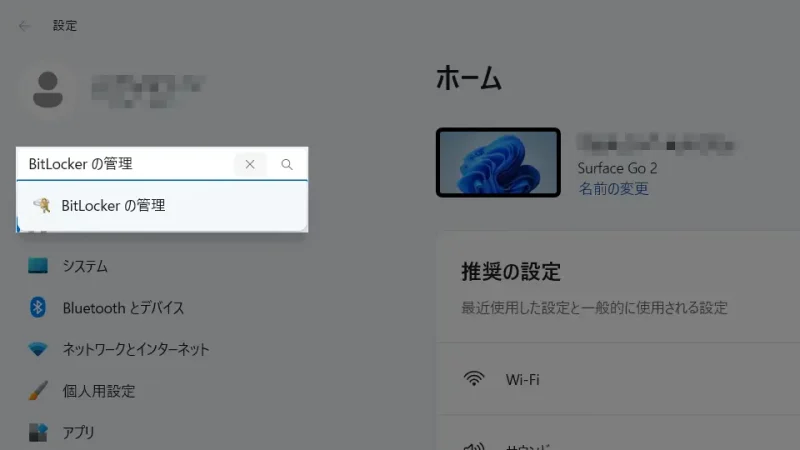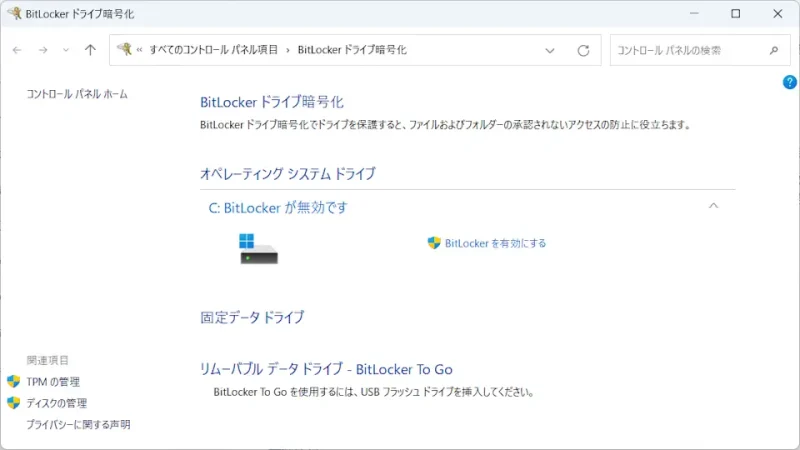Windows 11やWindows 10には【BitLocker】と呼ばれる機能があり、パソコンのストレージ(HDDやSSDなど)を暗号化して保護することができます。ただ、暗号化するか否かは任意であり「BitLockerを無効にする」こともできます。
BitLockerとは?
パソコンのストレージに保存されているデータを丸ごと暗号化する機能です。
暗号化されていないストレージは、別のパソコンなどに接続すれば内容を閲覧することができてしまう可能性があり「暗号化するのが推奨」ではあります。
ただ、何らかのトラブルによって「急に回復キーを要求された」「パソコンが起動できない」などと言うことが少なからずあるため「解除したい」と言う人も居るでしょう。
暗号化を解除するには「BitLockerを無効にする」と言う操作で可能です。
BitLockerを無効にするやり方
Windows 11を例とします。Windows 10でも同様の操作が可能ですが文言などが異なる場合があります。
- 設定などから【BitLocker の管理】を検索します。
コントロールパネルの【BitLocker ドライブ暗号化】でも同様です。
- BitLockerドライブ暗号化より【BitLockerを無効にする】をクリックします。
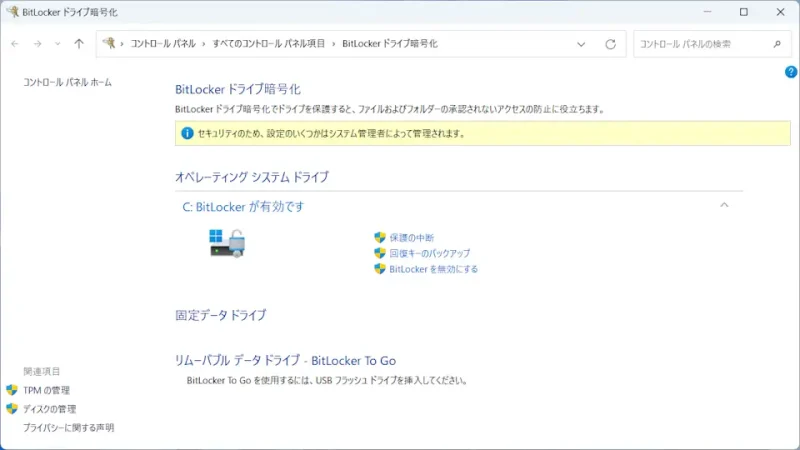
- ダイアログを確認し問題が無ければ【BitLockerを無効にする】をクリックします。
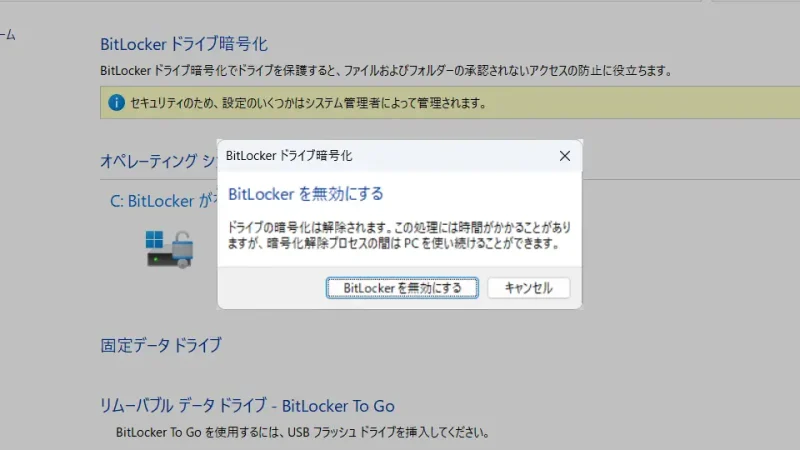
- ステータスが[BitLockerが暗号化の解除中です]から[BitLockerが無効です]に変われば完了です。
再び暗号化したい場合には【BitLockerを有効にする】をクリックします。
BitLockerを無効にするやり方は以上です。